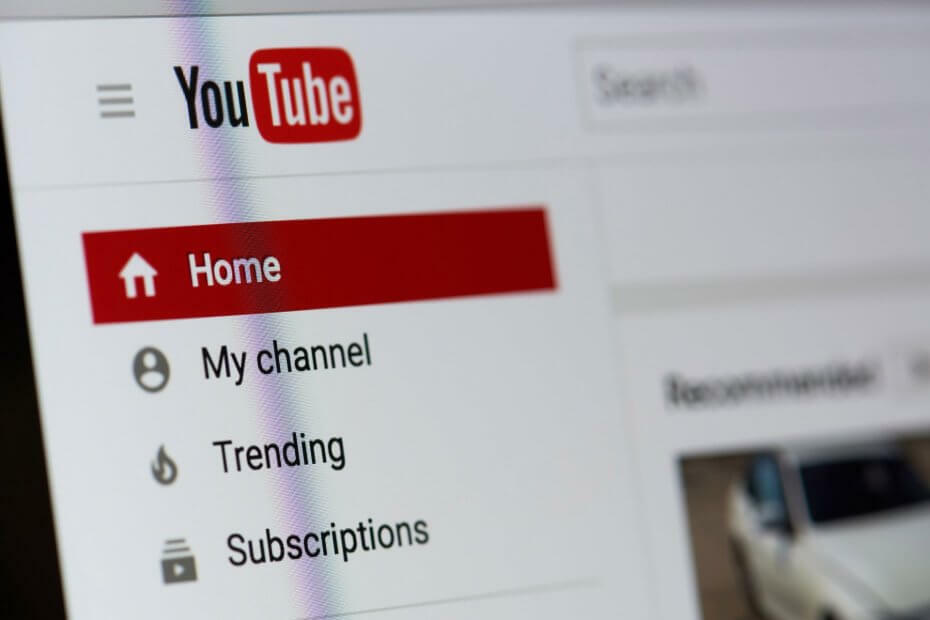
Это программное обеспечение исправит распространенные компьютерные ошибки, защитит вас от потери файлов, вредоносных программ, сбоев оборудования и оптимизирует ваш компьютер для максимальной производительности. Исправьте проблемы с ПК и удалите вирусы прямо сейчас, выполнив 3 простых шага:
- Скачать Restoro PC Repair Tool который поставляется с запатентованными технологиями (имеется патент здесь).
- Нажмите Начать сканирование чтобы найти проблемы с Windows, которые могут вызывать проблемы с ПК.
- Нажмите Починить все для устранения проблем, влияющих на безопасность и производительность вашего компьютера
- Restoro был загружен 0 читатели в этом месяце.
Мы смотрим видео на YouTube ежедневно, но иногда видео с YouTube не воспроизводятся в Windows 10. Это может быть большой проблемой, но есть способ решить эту проблему, и сегодня мы покажем вам, как это сделать.
Существуют различные проблемы YouTube, с которыми вы можете столкнуться, и, говоря о проблемах, вот некоторые проблемы, о которых сообщили пользователи:
- Видео с YouTube в Windows 10 не воспроизводятся в Chrome, не работают Chrome - Если эта проблема появляется в Google Chrome, попробуйте отключить функцию аппаратного ускорения. Многие пользователи сообщили, что у них это сработало, поэтому обязательно попробуйте.
- Видео с YouTube не воспроизводятся в Firefox, на ноутбуке, в любом браузере, Edge. - Иногда эта проблема может возникнуть в любом браузере из-за ваших расширений. Некоторые расширения могут мешать работе вашего браузера, поэтому обязательно найдите и отключите их.
- Видео на YouTube не воспроизводятся, произошла ошибка, черный экран Chrome, но слышен звук - Эта проблема может появиться, если ваши драйверы устарели. Чтобы решить эту проблему, обновите драйверы до последней версии и проверьте, решает ли это проблему.
- Видео с YouTube не загружаются, начните - Иногда видеоролики YouTube не запускаются или не загружаются. Это может быть большой проблемой, но, надеюсь, вы решите ее с помощью одного из наших решений.
Видео с YouTube не воспроизводятся в Windows 10
- Обновите ваши драйверы
- Отключить надстройки
- Переустановите ваш браузер
- Отключить аппаратное ускорение
- Отключите ваше устройство воспроизведения
- Проверьте свой антивирус
- Переустановите ваши аудиодрайверы
- Установить пакет Media Feature Pack
1. Обновите ваши драйверы
Если видео с YouTube не воспроизводятся на вашем компьютере, возможно, проблема в драйверах видеокарты. Несколько пользователей сообщили, что эта проблема была вызвана устаревшими драйверами, и для решения проблемы вам просто нужно обновить их.
Для этого вам просто нужно найти модель вашей видеокарты и найти соответствующий драйвер на сайте производителя. После загрузки драйвера установите его и проверьте, сохраняется ли проблема.
Загрузка драйверов вручную иногда может быть утомительной задачей, особенно если вы не знаете, как найти и загрузить необходимые драйверы. Однако вы всегда можете использовать сторонние инструменты для загрузки последних версий драйверов.
Такой инструмент автоматически найдет нужные версии драйверов, тем самым защитив вас от загрузки и установки неправильных.
 Драйверы необходимы для вашего ПК и всех программ, которые вы используете ежедневно. Если вы хотите избежать сбоев, зависаний, ошибок, задержек или любых других проблем, вам нужно будет постоянно обновлять их.Постоянная проверка обновлений драйверов отнимает много времени. К счастью, вы можете использовать автоматизированное решение, которое безопасно проверяет наличие новых обновлений и с легкостью их применяет, поэтому мы настоятельно рекомендуем DriverFix.Выполните следующие простые шаги, чтобы безопасно обновить драйверы:
Драйверы необходимы для вашего ПК и всех программ, которые вы используете ежедневно. Если вы хотите избежать сбоев, зависаний, ошибок, задержек или любых других проблем, вам нужно будет постоянно обновлять их.Постоянная проверка обновлений драйверов отнимает много времени. К счастью, вы можете использовать автоматизированное решение, которое безопасно проверяет наличие новых обновлений и с легкостью их применяет, поэтому мы настоятельно рекомендуем DriverFix.Выполните следующие простые шаги, чтобы безопасно обновить драйверы:
- Скачайте и установите DriverFix.
- Запустите приложение.
- Подождите, пока DriverFix обнаружит все неисправные драйверы.
- Теперь программа покажет вам все драйверы, у которых есть проблемы, и вам просто нужно выбрать те, которые вы хотели исправить.
- Подождите, пока DriverFix загрузит и установит новейшие драйверы.
- Запустить снова ваш компьютер, чтобы изменения вступили в силу.

DriverFix
Драйверы больше не будут создавать никаких проблем, если вы загрузите и начнете использовать это мощное программное обеспечение сегодня.
Посетить вебсайт
Заявление об отказе от ответственности: эту программу необходимо обновить с бесплатной версии для выполнения некоторых конкретных действий.
2. Отключить надстройки
Многие пользователи используют различные надстройки для улучшения функциональности своих браузеров. Однако иногда эти надстройки могут вызывать проблемы, но вы можете исправить их, просто отключив их. Чтобы узнать, какой аддон вызывает проблему, вам необходимо сделать следующее:
- Щелкните значок Меню в правом верхнем углу и выберите Дополнительные инструменты> Расширения.
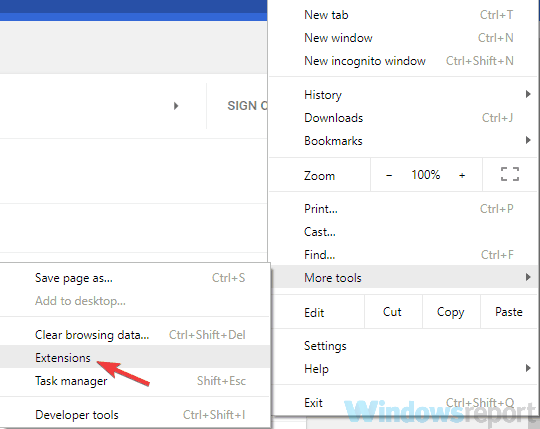
- Теперь вы должны увидеть список ваших расширений. Нажмите на маленький переключатель рядом с названием расширения, чтобы отключить его. Повторите это для всех расширений в списке.
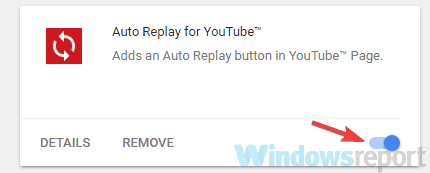
- После отключения всех расширений перезапустите Chrome и проверьте, сохраняется ли проблема.
Теперь проверьте, сохраняется ли проблема. Если проблема не возникает, попробуйте включать расширения одно за другим, пока вам не удастся воссоздать проблему. Как только вы найдете проблемное расширение, удалите его и проверьте, решена ли проблема.
Имейте в виду, что это решение может немного отличаться в зависимости от используемого вами браузера, но вы сможете отключить расширения, выполнив аналогичные действия.
3. Переустановите ваш браузер
Если видео с YouTube не воспроизводятся на вашем компьютере, возможно, проблема была вызвана вашим браузером. Иногда в вашем браузере могут быть сбои, и один из способов решить проблему - переустановить его.
Есть несколько методов, которые вы можете использовать для переустановки браузера, и лучший способ сделать это - использовать программу удаления. Если вы не знакомы, программа удаления удалит выбранное приложение с вашего компьютера, но также удалит все файлы и записи реестра, связанные с ним.
⇒Получите IOBit Uninstaller прямо сейчас
В результате будет такое впечатление, что приложение никогда не устанавливалось на ваш компьютер. После удаления браузера загрузите последнюю версию и установите ее. После этого проверьте, сохраняется ли проблема.
4. Отключить аппаратное ускорение
Если видео с YouTube не воспроизводятся в Windows 10, возможно, проблема в аппаратном ускорении. Это полезная функция, которая позволяет повысить производительность за счет использования графического процессора для рендеринга. К сожалению, эта функция также может вызывать различные проблемы, но вы можете исправить их, просто отключив эту функцию:
- Щелкните значок Меню кнопку в правом верхнем углу и выберите Настройки из меню.
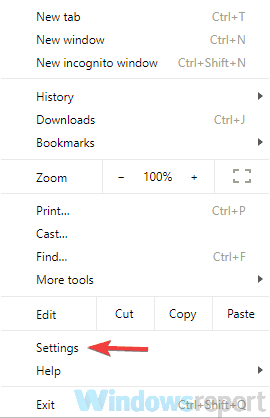
- Когда Настройки откроется вкладка, прокрутите вниз и нажмите Передовой.
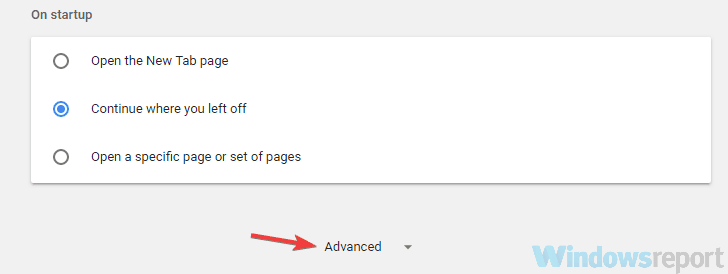
- Найдите Система раздел и снимите флажок По возможности использовать аппаратное ускорение.
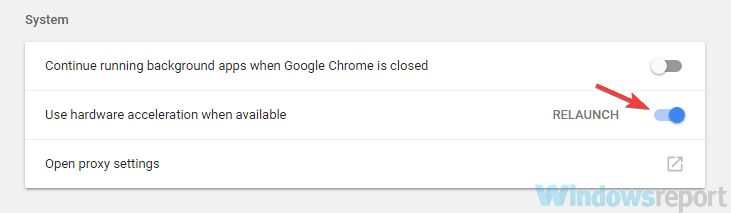
Запустите сканирование системы, чтобы обнаружить потенциальные ошибки

Скачать Restoro
Инструмент для ремонта ПК

Нажмите Начать сканирование чтобы найти проблемы с Windows.

Нажмите Починить все для устранения проблем с запатентованными технологиями.
Запустите сканирование ПК с помощью Restoro Repair Tool, чтобы найти ошибки, вызывающие проблемы с безопасностью и замедление. После завершения сканирования в процессе восстановления поврежденные файлы заменяются новыми файлами и компонентами Windows.
После отключения этой функции проверьте, сохраняется ли проблема. Имейте в виду, что эти инструкции будут работать только в Chrome. В других браузерах также доступна функция аппаратного ускорения, и вы можете отключить ее, используя аналогичные методы.
5. Отключите ваше устройство воспроизведения
По словам пользователей, иногда видео на YouTube не воспроизводятся из-за сбоев в работе устройства воспроизведения. Эти сбои могут возникать по разным причинам, но вы можете исправить их, просто отключив устройство воспроизведения. Сделать это довольно просто, и вы можете сделать это, выполнив следующие действия:
- Щелкните правой кнопкой мыши значок тома на вашем Панель задач и выберите Звуки из меню.
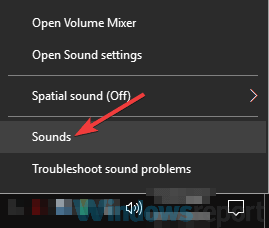
- Перейдите к Воспроизведение и найдите аудиоустройства по умолчанию. Щелкните его правой кнопкой мыши и выберите Запрещать из меню.
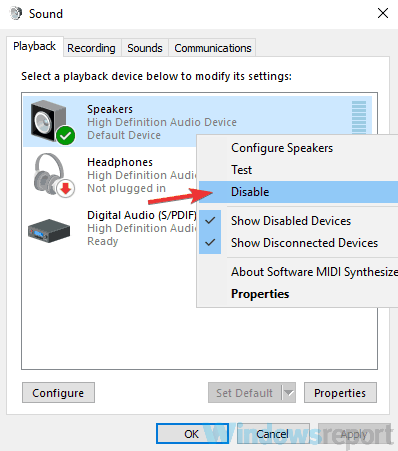
- Подождите несколько секунд, еще раз щелкните правой кнопкой мыши аудиоустройство по умолчанию и выберите Давать возможность из меню.
После этого проверьте, сохраняется ли проблема. Несколько пользователей сообщили, что отключение устройства воспроизведения по умолчанию устранило для них проблему, поэтому обязательно попробуйте это.
6. Переустановите ваши аудиодрайверы
По словам пользователей, эта проблема иногда может возникать из-за ваших аудиодрайверов. Иногда ваши драйверы могут быть повреждены, что приведет к появлению этой и многих других проблем. Некоторые пользователи утверждают, что решили проблему, просто переустановив свои аудиодрайверы.
Сделать это довольно просто, и вы можете сделать это, выполнив следующие действия:
- Нажмите Клавиша Windows + X открыть Win + X меню. Теперь выберите Диспетчер устройств из списка результатов.
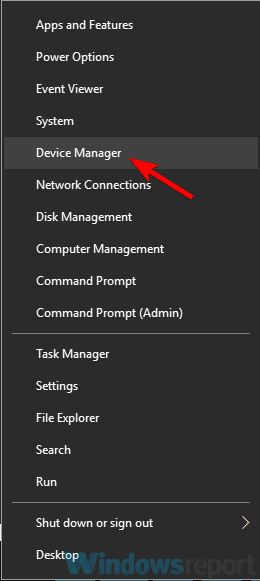
- Найдите свой аудиодрайвер, щелкните его правой кнопкой мыши и выберите Удалить устройство.
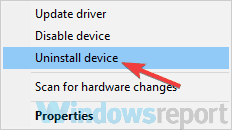
- Когда появится диалоговое окно подтверждения, отметьте Удалить программное обеспечение драйвера для этого устройства, если доступно. Теперь нажмите Удалить.
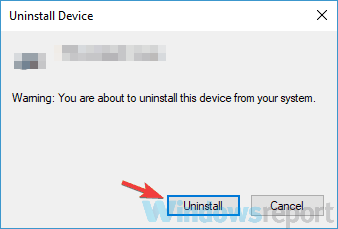
- После удаления драйвера нажмите Сканирование на предмет изменений оборудования значок, и новый драйвер должен быть установлен автоматически.
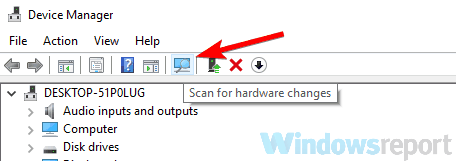
После установки драйвера по умолчанию проверьте, сохраняется ли проблема. Несколько пользователей сообщили, что этот метод сработал для них, поэтому обязательно попробуйте его.
7. Проверьте свой антивирус

В некоторых случаях эта проблема может возникнуть из-за вашего антивируса. Наличие хорошего антивируса важно, но иногда ваш антивирус может мешать работе вашей системы и вызывать различные проблемы. Если видео с YouTube не воспроизводятся в Windows 10, возможно, проблема в настройках антивируса.
Несколько пользователей сообщили о проблемах с антивирусом ESET и настройками SSL / TLS, но после отключения этой функции проблема была решена. Даже если вы не используете антивирус ESET, попробуйте отключить определенные функции и проверьте, помогает ли это.
В качестве альтернативы вам, возможно, придется отключить весь антивирус или просто удалить его. Если удаление антивируса решает проблему, возможно, вам стоит подумать о переходе на другойантивирус программное обеспечение.
Многие антивирусы имеют множество функций безопасности. Защита в реальном времени, VPN, оптимизация, многоуровневое сканирование и многое другое превратят ваш компьютер в настоящую крепость.
8. Установить пакет Media Feature Pack
Иногда эта проблема может возникнуть, если у вас не установлены необходимые мультимедийные компоненты. Фактически, несколько пользователей сообщили, что видео на YouTube не воспроизводятся из-за отсутствия компонентов мультимедиа.
В европейской и корейской версиях Windows 10 нет пакета Media Feature Pack, что может привести к различным проблемам с мультимедиа. Однако вы всегда можете скачать необходимые файлы вручную. Сделать это просто скачать Media Feature Pack с веб-сайта Microsoft и установите его.
После установки пакета Media Feature Pack проверьте, сохраняется ли проблема.
Если видео с YouTube не воспроизводятся на вашем компьютере, возможно, проблема в драйверах или аппаратном ускорении. Если это не решит вашу проблему, попробуйте любое другое решение из этой статьи.
ЧИТАЙТЕ ТАКЖЕ:
- Исправлено: ошибка Microsoft Edge YouTube в Windows 10
- Используйте это программное обеспечение для доступа к заблокированным видео YouTube
- Исправьте ошибку YouTube «Произошла ошибка. Повторите попытку позже» в Windows 10
 По-прежнему возникают проблемы?Исправьте их с помощью этого инструмента:
По-прежнему возникают проблемы?Исправьте их с помощью этого инструмента:
- Загрузите этот инструмент для ремонта ПК получил рейтинг "Отлично" на TrustPilot.com (загрузка начинается на этой странице).
- Нажмите Начать сканирование чтобы найти проблемы с Windows, которые могут вызывать проблемы с ПК.
- Нажмите Починить все исправить проблемы с запатентованными технологиями (Эксклюзивная скидка для наших читателей).
Restoro был загружен 0 читатели в этом месяце.
![Программы не отвечают в Windows [Fix]](/f/4ee9c106a2287ac0ab7e4aa2484de441.jpg?width=300&height=460)

![Microsoft Solitaire Collection не запускается в Windows 10 [РУКОВОДСТВО ДЛЯ ИГРОКА]](/f/0d84481e931274ecc7a649a6ad85f339.jpg?width=300&height=460)